Outlook 2016で従量制課金接続の警告が表示される場合の対処方法 | ||
Outlook 2016で従量制課金接続の警告が表示される場合の対処方法 |
|
Q&A番号:020572 更新日:2021/07/29 |
 | Outlook 2016で、従量制課金接続の警告が表示される場合の対処方法について教えてください。 |
 | 従量制課金接続の設定がオンになっていると、警告が表示される場合があります。ここで案内する対処方法を確認してください。 |
はじめに
Outlook 2016を起動したときに、従量制課金接続の設定がオンになっていると「従量制課金接続についての警告」というメッセージが表示されることがあります。
従量制課金接続についての警告
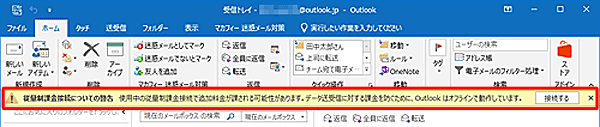
従量制課金接続とは、通信するデータの量に応じてインターネットサービスプロバイダーにより課金される接続方法です。
従量制課金接続を使用しない場合にこのメッセージが表示されるときは、ここで案内する対処方法を行い、設定をオフにしてください。
従量制課金接続を使用している場合は、データ使用量を抑えるためにオフラインで動作しているメッセージのため、ここで案内する操作は不要です。メールを送受信する際にインターネットに接続してください。
従量制課金接続の詳細については、以下の情報を参照してください。
 Windows 10でモバイル環境でのデータ使用量を制限する方法
Windows 10でモバイル環境でのデータ使用量を制限する方法
※ Officeのアップデート状況によって、画面や操作手順、機能などが異なる場合があります。
対処方法
Outlook 2016で従量制課金接続についての警告が表示される場合には、以下の対処方法を行ってください。
「スタート」→「
 」(設定)の順にクリックします。
」(設定)の順にクリックします。
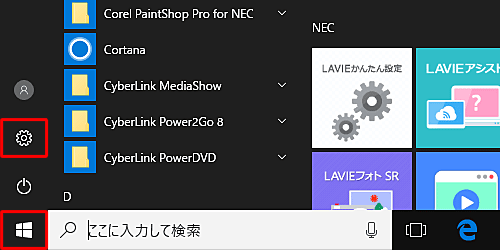
「設定」が表示されます。
「ネットワークとインターネット」をクリックします。
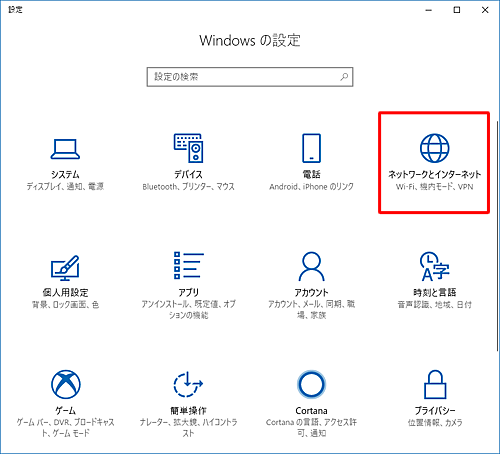
「ネットワークとインターネット」が表示されます。
画面左側から「Wi-Fi」をクリックし、利用している接続済みのネットワーク名をクリックします。
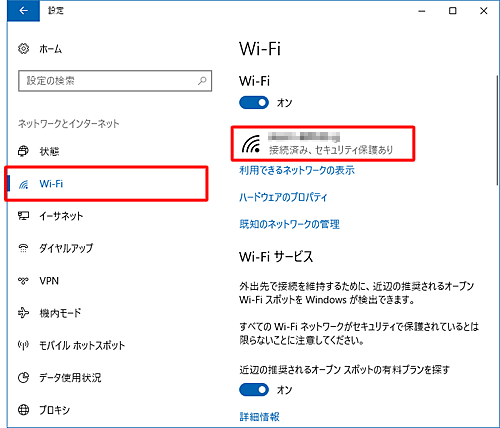
選択したネットワークの詳細が表示されます。
「従量制課金接続」欄にある「従量制課金接続として設定する」のスイッチをクリックして「オフ」にします。
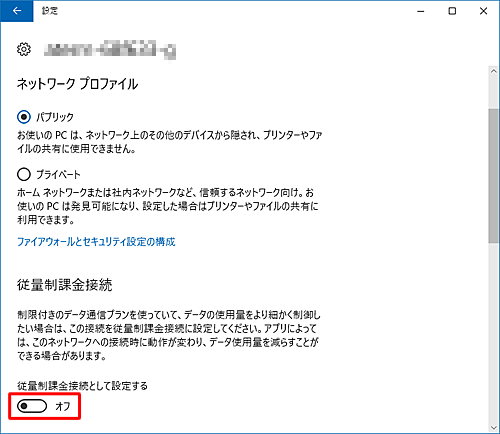
以上で操作完了です。
従量制課金接続についての警告が表示されていないことを確認してください。

このQ&Aに出てきた用語










